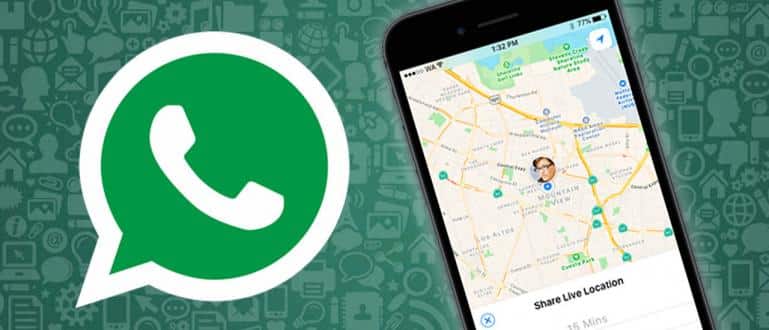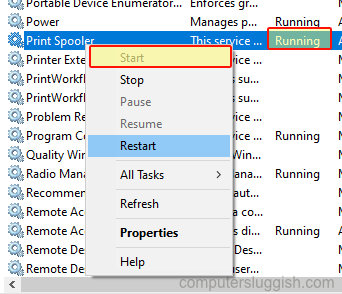
Fix Spooling Frozen In Windows 10
В этой статье мы расскажем вам, как перезапустить спулер принтера на вашем компьютере или ноутбуке с Windows 10.
Содержание
Существует множество причин для перезапуска спулера принтера. Возможно, у вас возникли проблемы с принтером, а может быть, спулер застыл и не размораживается.
Перезапуск спулера принтера в Windows 10 обычно решает большинство проблем с печатью, особенно если спулинг застыл в очереди принтера, что приведет к остановке всех заданий печати.
* * * * * Top Tip* * * * *
Просто имейте в виду, если вы перезапустите спулер принтера, вы потеряете всю очередь печати, поэтому вам придется заново печатать все, что было в списке
Restarting The Printer Spooler In Windows 10: 1. Откройте стартовое меню Windows 10 > Найдите » Службы » и откройте его
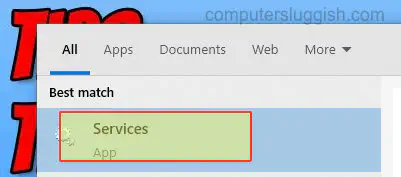
Найдите » Printer Spooler » в списке
Щелкните правой кнопкой мыши на » Printer Spooler » и нажмите » Restart «
Как только Printer Spooler завершит перезапуск, в столбце состояния отобразится » Running «
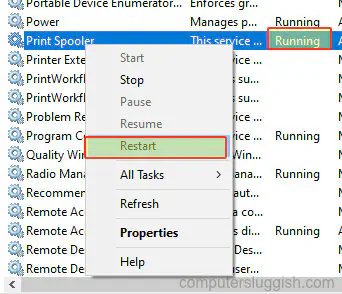
Теперь вы можете снова попробовать печатать и посмотреть, решило ли это проблемы с печатью, с которыми вы столкнулись. Если у вас все еще есть проблемы с тем, что задание принтера говорит » spooling «, вы всегда можете попробовать остановить и запустить Printer Spooler:
Остановка и запуск Printer Spooler: 1. ВServices щелкните правой кнопкой мыши на » Printer Spooler » и нажмите » Stop «
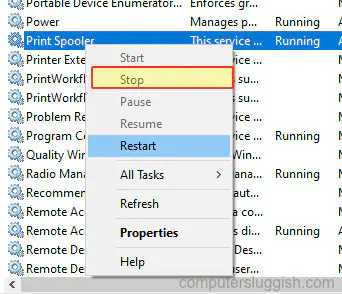
После остановки Printer Spooler снова щелкните на нем правой кнопкой мыши, но на этот раз нажмите » Start «
После запуска Printer Spooler появится надпись » Running «, и вы сможете увидеть, очистилась ли очередь печати, затем попробуйте напечатать снова
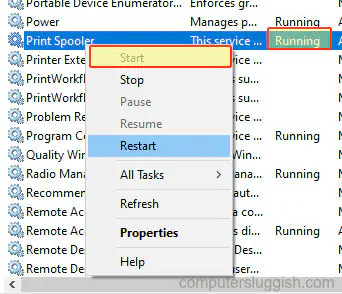
Вот так просто перезапустить Printer Spooler в Windows 10, что, надеюсь, решит все проблемы, с которыми вы сталкивались, с застывшей намоткой и т.д.
.
YouTube видео: Как перезапустить спулер принтера в Windows 10
Вопросы и ответы по теме: “Как перезапустить спулер принтера в Windows 10”
Как перезапустить Спулер?
Откройте Пуск -> в поисковом окне введите Services. msc -> нажмите на Services. В открывшемся перечне служб нужно найти Диспетчер печати (Print Spooler) -> нажать Перезапустить.
Как перезапустить драйвер печати?
- Нажмите кнопку «Пуск», затем нажмите «Выполнить».
- В командной строке введите команду net stop spooler, затем нажмите клавишу Enter, чтобы остановить диспетчер очереди печати.
- В командной строке введите команду net start spooler, затем нажмите клавишу Enter, чтобы запустить диспетчер очереди печати.
Как перезагрузить службу принтера?
Щелкаем правым кликом и из контекстного меню выбираем Перезапустить. Служба быстро перезапустится и ваш принтер начнет снова печатать.Сохраненная копия
Как перезапустить службу печати из командной строки?
Небольшие пояснения: Строка net stop spooler - Останавливает службу Диспетчера очереди печати. Строка ping 127.0.0.1 -n 5 > nul - Делает 5 секундную паузу между остановкой и запуском Диспетчера очереди печати. Строка net start spooler - Запускает службу Диспетчера очереди печати.
Как очистить Спулер?
Переходите в папку C:\Windows\System32\spool\PRINTERS и все от туда удаляете. Запускаете службу и получаете чистый spooler в вашей системе, как видите реально не более минуты все занимает.
Как запустить службу диспетчера печати Windows 10?
**Просмотр очереди принтера в **Windows****1. Нажмите кнопку Пуск > Параметры > Bluetooth и устройства > Принтеры и сканеры . Откройте параметры принтеров и сканеров 2. Выберите принтер в списке, выберите Открыть очередь печати, чтобы просмотреть список печатаемых материалов и порядок файлов в очереди на печать.